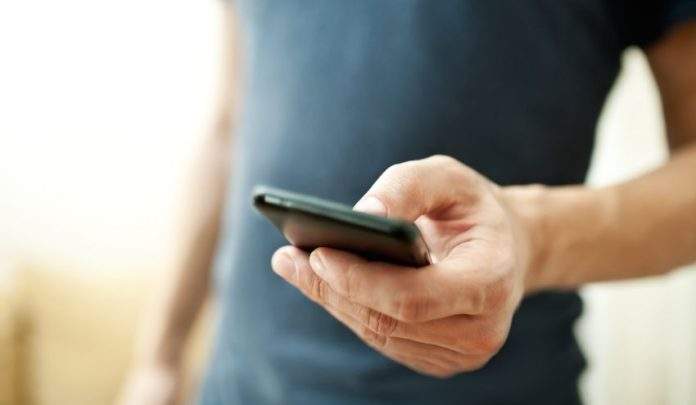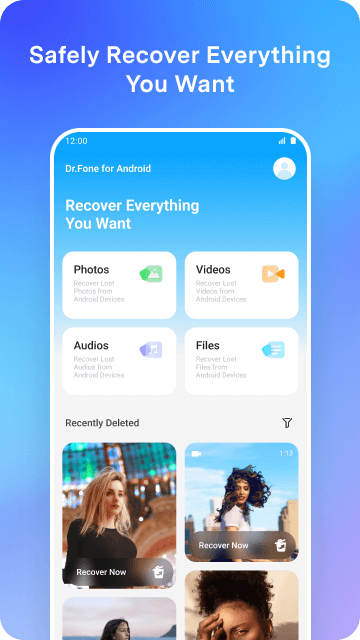Gubitak telefonskih brojeva može biti nezgodna stvar, pogotovo ako ste obrisali neke važne brojeve. No, postoje načini kako možete vratiti svoje telefonske brojeve. Neke od metoda vraćanja uključuju Google račun ili dodatne metode koju uključuju softver treće strane. Ako vas zanima kako vratiti telefonske brojeve koje ste obrisali na svom Android uređaju, nastavite čitati.
Kako vratiti telefonski broj uz pomoć Google korisničkog računa?
Vraćanje telefonskih brojeva iz koša za smeće
Google kontakti unaprijed su instalirani na većini Android telefona. Ako se ova usluga ne nalazi na vašem uređaju, preuzmite je iz trgovine Google Play. Aplikacija pohranjuje vaše izbrisane kontakte u datoteku Otpad na rok od 30 dana, prije nego što se trajno izbrišu. Ako želite vratiti telefonski broj koji ste izbrisali prije više od 30 dana, morat ćete upotrijebiti neku od drugih metoda. Evo kako možete vratiti telefonske brojeve iz koša za smeće Googleovih kontakata:
- Otvorite aplikaciju Google kontakti na svom telefonu i prijavite se sa svojim Google računom, ako već niste prijavljeni.
- Na početnoj stranici dodirnite “Popravi i upravljaj” ili ”Fix and Manage”. Odaberite ”smeće” ili ”Trash”.
- Moći ćete vidjeti sve telefonske brojeve koje ste izbrisali u posljednjih 30 dana. Dugim klikom kliknite na telefonski broj koji želite vratiti.
- Dodirnite ikonu s tri okomite točke, koji se nalazi u gornjem lijevom kutu zaslona. Kliknite na ”oporavi” ili ”Recover”. Kako biste vratili sve izbrisane telefonske brojeve odjednom, prvo dodirnite opciju “Odaberi sve”.
- Dodirnite nakon toga opciju “Oporavi”, koja se nalazi na vrhu i svi vaši izbrisani telefonski brojevi bit će vraćeni na vaš uređaj.
- Imajte na umu da također možete pristupiti svim svojim kontaktima koji su izbrisani s vašeg računala ako odete na stranicu Google Kontakti. Morat ćete se prijaviti sa svojim Google računom, zatim trebate kliknuti na kantu za smeće, koja se nalazi na lijevom izborniku.
Poništite promjene koje ste učinili
Ponekad se izbrisani telefonski brojevi neće prikazati u kanti za smeće. U slučaju da se ne pokažu, dobro je znati da ih možete vratiti pomoću druge metode. Google vam omogućuje poništavanje svake promjene koje ste napravili u svojim kontaktima tijekom zadnjih 30 dana. Evo i kako.
Otvorite aplikaciju Google kontakti. Dodirnite “Popravi i upravljaj”, odnosno ”Fix and Manage” opciju. Odaberite ”postavke”. Unutar postavki odaberite dodatnu mogućnost pod nazivom ”Undo Changes”. Odaberite vremenski okvir. Možete birati između unaprijed definiranih opcija ili postaviti prilagođeni vremenski okvir. Dodirnite “Potvrdi”, a zatim “U redu” kako biste vratili kontakte.
Nakon što poništite promjene, time ćete vratiti verziju svojih kontakata od određenog datuma i vremena. Promjene koje ste napravili u tom vremenskom okviru, kao što je dodavanje novih kontakata ili uređivanje kontakata, također će se poništiti.
Uvezite svoje kontakte ponovno iz Google računa
Postoji mogućnost da telefonski brojevi koje tražite zapravo nisu izbrisani, nego su samo oštećeni i ne prikazuju se na vašem popisu kontakata. To se može dogoditi zbog neke pogreške u vašoj aplikaciji Kontakti ili nekog kvara koji se dogodio na samom uređaju. Ako se to dogodi, možda bi bilo dobro ponovno uvesti kontakte na uređaj sa Google računa. Evo kako to možete učiniti:
Otvorite aplikaciju Google kontakti.
Ponovno kliknite na dobru staru opciju “Popravi i upravljaj” ili ”Fix and Manage”, koja se nalazi na dnu početne stranice.
Odaberite opciju ”vrati kontakte” ili ”Restore Contacts”.
Kliknite na “Vrati” ili ”Restore” i svi vaši kontakti bit će uvezeni na vaš uređaj.
Vratite obrisane kontakte sa SIM kartice
SIM kartice imaju mali kapacitet za pohranjivanje ograničenih kontakata, a mnogi ih korisnici još uvijek koriste za pohranjivanje svojih telefonskih brojeva. Ako ste jedan od njih, možete jednostavno oporaviti izbrisane telefonske brojeve ponovnim uvozom sa svoje SIM kartice slijedeći ove korake:
- Kliknite na aplikaciju Google kontakata i ponovno kliknite na opciju ”Fix and Manage”.
- Odaberite ”Import from SIM”.
- Ako imate dvije SIM kartice na svom uređaju, odaberite onu koju želite koristiti za uvoz kontakata.
- Možda ćete vidjeti izbrisane telefonske brojeve na popisu. Dodirnite i odaberite kontakte koje želite vratiti.
- Odaberite lokaciju (Google račun ili uređaj) na koju želite uvesti kontakte. Dodirnite “Uvezi” za vraćanje telefonskih kontakata na uređaj.
Vratite sigurnosnu kopiju kontakata Google računa
Ako ne želite koristiti aplikaciju Kontakti za vraćanje brojeva spremljenih na vaš Google račun, to možete učiniti i putem Postavki. Evo i kako:
Otvorite aplikaciju Postavke na svom telefonu.
Pomaknite se prema dolje i dodirnite opciju “Google”.
Odaberite opciju ”Set up and restore”. Kliknite na ”Restore contacts”.
Dodirnite tipku pod nazivom “Vrati” ili ”Restore” i vaši izbrisani telefonski brojevi bit će vraćeni na vaš uređaj.
Vratite obrisane telefonske brojeve u slučaju da niste napravili sigurnosnu kopiju
Ako niste napravili sigurnosnu kopiju prije nego što ste izgubili telefonske brojeve, ova je metoda najbolja prilika za vraćanje kontakata na Androidu. Pokušajte potražiti izbrisani telefonski broj u svojoj povijesti poziva. Ako ste već zvali broj u prošlosti, bit će ovdje. Međutim, više nećete imati ime kontakta, samo broj. Možda se ne sjećate izbrisanog telefonskog broja, ali pregled povijesti poziva može vam pomoći u njegovom identificiranju. Pokušajte se sjetiti kada ste zadnji put razgovarali s tom osobom i otprilike kada točno, to vam može pomoći u povezivanju osobe i telefonskog broja.
Ako i dalje ne možete pronaći izbrisani telefonski broj, razmislite o upotrebi aplikacije za identifikaciju pozivatelja pod nazivom Truecaller. Ona funkcionira kao telefonski imenik i pomoći će vam u identificiranju svakog nepoznatog broja u vašoj povijesti poziva. Truecaller će vam pokazati i neke dodatne pojedinosti, kao što su mobilni operater i lokacija. Ako budete imali sreće, možda ćete vidjeti i profilnu sliku. Podaci koje ćete saznati uz pomoć ove aplikacije u velikoj većini slučajeva pomoći će vam u vraćanju obrisanih telefonskih poziva.
Koristite alate i aplikacije trećih strana kako biste vratili obrisane telefonske pozive
Ako gore navedene metode nisu uspjele, ne bi bilo na odmet isprobati neku od aplikacija treće strane. Ono što je dobro jest to što postoji mnoštvo dostupnih usluga koje vam mogu pomoći u vraćanju brojeva koje se obrisali na svom Android uređaju.
Neke od najpopularnijih aplikacija za oporavak su Dr. Fone Android Data Recovery, Fonepaw i DroidKit. Većina tih alata besplatna je za korištenje, ne treba imati na umu da će naprednije značajke biti onemogućene osim ako ne budete spremni platiti. Aplikacije poput ovih obično će skenirati vaš uređaj u potrazi za obrisanim telefonskim brojevima, nakon čega će vam ponuditi mogućnost ručnog vraćanja.
Ako odlučite koristiti aplikacije treće strane kako biste potražili obrisane telefonske brojeve, znajte da ćete svoj pametni telefon morati odmah staviti zrakoplovni način rada i da ga nećete moći koristiti sve dok alat skenira vaš uređaj. No prije nego što se odlučite za ovakve aplikacije treće strane, postoje neke stvari koje trebate imati na umu.
Stvari koje treba imati na umu prije nego što se odlučite na korištenje aplikacija trećih strana
Prva stvar koju trebate imati na umu jest to da nije zajamčeno da će aplikacije za oporavak vratiti vaše izbrisane telefonske brojeve. Štoviše, ove aplikacije mogu čak zahtijevati da rootate svoj uređaj, budući da se većina izbrisanih podataka sprema na dijelu sustava kojem se može pristupiti samo s root privilegijom.
Postupak rootanja uređaja se obično ne preporučuje, budući da se radi o aktivnostima koje zahtijevaju ipak napredno poznavanje rada uređaja. Treba spomenuti i to da rootanje može poništiti jamstvo vašeg pametnog telefona i izložiti ga potencijalnim sigurnosnim prijetnjama. Ako ipak želite rootati svoj uređaj, to možete učiniti uz pomoć alata Magisk.
Što učiniti kako ne biste izgubili svoje kontakte u budućnosti?
Pokušaj vraćanja izbrisanih telefonskih brojeva na Androidu može biti dosta nezgodan problem, osim ako nemate sigurnosnu kopiju. Dobra vijest je da Android uređaji nude besplatan način sigurnosnog kopiranja vaših Android kontakata. Ako želite olakšati vraćanje kontakata na Androidu, postavite opcije sigurnosne kopije tako da budete zaštićeni ako kasnije nešto slučajno izbrišete.
Kako kreirati sigurnosnu kopiju kontakata uz pomoć Google kontakata?
Preuzmite aplikaciju Google kontakti ako nije unaprijed instalirana. Ovo će vam trebati za kasnije vraćanje kontakata. Ako koristite Samsung telefon, prijeđite na odjeljak Samsung Cloud.
- U svom uređaju idite na ”Postavke -> Google”.
- Dodirnite “Postavke za Googleove aplikacije”, posljednju opciju na popisu. Dodirnite “Sinkronizacija Google kontakata”.
- Dodirnite isto tako i “Također sinkroniziraj kontakte uređaja” ili ”Also sync device contacts”.
- Uključite “Automatski sigurnosno kopiraj i sinkroniziraj kontakte s uređaja”. Odaberite svoj Google račun i to je sve. Imajte na umu da se ovo ne odnosi na kontakte kojima se upravlja putem drugih aplikacija, kao što su računi e-pošte koji nisu Googleovi.
Kreiranje sigurnosne kopije uz pomoć Samsung Cloud mogućnosti
Iako možete koristiti Google kontakte na Samsung uređajima, također imate mogućnost sigurnosne kopije i vraćanja kontakata na Androidu pomoću Samsung Clouda. Evo kako.
- Idite na “Postavke -> Računi i sigurnosna kopija” na svom Samsung uređaju. Alternativno, dodirnite svoj Samsung račun na vrhu postavki. Ako već niste prijavljeni ili ako nemate Samsung račun, prijavite se ili ga izradite.
- Kliknite na ”Back up data”.
- Uključite “Kontakte” i sve ostalo što želite sigurnosno kopirati.
Dodirnite “Sigurnosno kopiraj sada” ili ”Back up now” i pričekajte dok se vaši kontakti sigurnosno kopiraju, nakon čega ćete ih moći vratiti iz Samsungovog oblaka u bilo kojem trenutku.
Piše: Ivan Hečimović